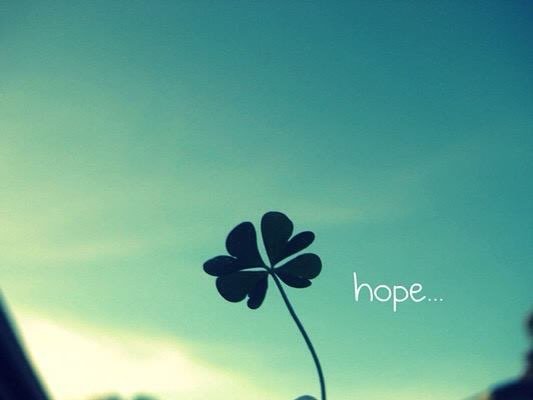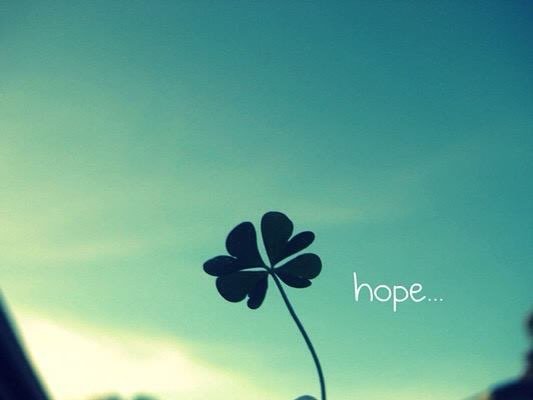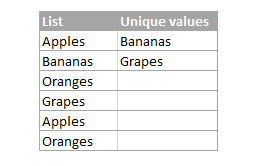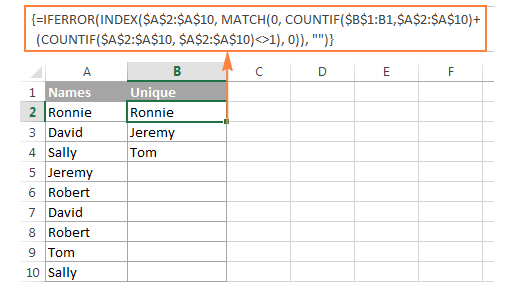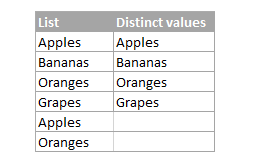Google không tính phí

Trong bài viết này Học Excel Online sẽ hướng dẫn các bạn cách lọc ra một danh sách các giá trị riêng biệt/độc nhất trong cột bằng cách sử dụng một công thức và cách tinh chỉnh công thức đó cho các bộ dữ liệu khác nhau. Ngoài ra, Học Excel Online cũng sẽ chỉ cho các bạn cách nhanh chóng nhất để có được một danh sách riêng biệt bằng cách sử dụng Bộ lọc nâng cao của Excel, và làm thế nào để trích xuất các hàng duy nhất sử dụng Duplicate Remover.
Xem ngay: khóa học Excel nâng cao Hà Nội
Để lọc ra một danh sách các giá trị duy nhất trong Excel bạn có thể sử dụng cách xác định các giá trị duy nhất đó, lọc riêng rồi sao chép chúng. Tuy nhiên, sử dụng cách làm này sẽ tốn nhiều thời gian, để thực hiện nhanh hơn, bạn có thể sử dụng một công thức đặc biệt cùng với một vài kĩ thuật khác mà Học Excel Online sẽ chia sẻ với các bạn ngay sau đây.
CÁCH LỌC RA CÁC GIÁ TRỊ DUY NHẤT TRONG EXCEL
Để tránh nhầm lẫn, đầu tiên, chúng ta cần hiểu những giá trị nào được gọi là là các giá trị duy nhất trong Excel. Giá trị duy nhất là các giá trị chỉ tồn tại duy nhất một lần trong toàn bộ danh sách. Ví dụ:

Để trích xuất một danh sách các giá trị duy nhất trong Excel, bạn có thể sử dụng một trong các công thức sau đây.
CÔNG THỨC MẢNG ĐỂ TÌM RA NHỮNG GIÁ TRỊ DUY NHẤT (HOÀN THÀNH CÔNG THỨC XONG TA NHẤN CTRL + SHIFT + ENTER):
= IFERROR (INDEX ($ A $ 2: $ A $ 10, MATCH (0, COUNTIF ($ B $ 1: B1, $ A $ 2: $ A $ 10) + (COUNTIF ($ A $ 2: $ A $ 10, $ A $ 2: $ A $ 10) <> 1), 0)), “”)
CÔNG THỨC GIÁ TRỊ DUY NHẤT THƯỜNG XUYÊN (HOÀN THÀNH CÔNG THỨC XONG TA NHẤN ENTER):
= IFERROR (INDEX ($ A $ 2: $ A $ 10, MATCH (0, INDEX (COUNTIF ($ B $ 1: B1, $ A $ 2: $ A $ 10) + (COUNTIF ($ A $ 2: $ A $ 10, $ A $ 2 : $ A $ 10) <> 1), 0,0), 0)), “”)
TRONG ĐÓ:
A2: A10 – danh sách nguồn
B1 – ô đầu của danh sách duy nhất trừ đi 1. Trong ví dụ này, chúng ta bắt đầu danh sách các giá trị duy nhất ở B2, và do đó chúng ta đưa B1 vào công thức (B2-1 = B1). Nếu danh sách các giá trị duy nhất của bạn bắt đầu ở ô C3, ta sẽ thay đổi $B$1:B1 thành $C$2:C2.
Chú thích. Bởi vì công thức tham chiếu ô bên trên ô đầu tiên của danh sách các giá trị duy nhất, thường là tiêu đề cột (như trong ví dụ này là B1), nên bạn cần đảm bảo rằng tiêu đề của bạn là một tên duy nhất không xuất hiện ở bất cứ đâu trong cột.
Ở ví dụ này đang trích xuất các tên duy nhất từ cột A (chính xác hơn là trong phạm vi A2: A20), và ảnh chụp màn hình sau sẽ minh họa cho công thức sẽ dùng:
Dưới đây là giải thích một cách chi tiết về việc sử dụng công thức để trích xuất các giá trị duy nhất trong bảng tính Excel của bạn:
– Lựa chọn một trong những công thức dựa theo dữ liệu của bạn.
– Nhập công thức vào ô đầu tiên của danh sách các giá trị duy nhất (trong ví dụ sẽ là ô B2).
– Nếu bạn đang sử dụng công thức mảng, nhấn Ctrl + Shift + Enter. Nếu bạn chọn công thức bình thường, hãy nhấn phím Enter như thường lệ.
– Sao chép công thức xuống càng xa càng tốt bằng cách kéo chốt xử lý. Vì cả hai công thức giá trị duy nhất được gói gọn trong hàm IFERROR, bạn có thể sao chép công thức đến cuối bảng mà không làm lộn xộn dữ liệu vì bất kỳ lỗi nào dù các giá trị duy nhất đã được trích xuất ra sao.
CÁCH LỌC RA CÁC GIÁ TRỊ KHÁC BIỆT TRONG EXCEL (DUY NHẤT + NHỮNG DỮ LIỆU GIỐNG NHAU SẼ CHỈ XUẤT HIỆN MỘT LẦN)
Như bạn đã đoán ra từ tiêu đề của phần này, các giá trị khác biệt trong Excel là tất cả các giá trị khác nhau trong danh sách, tức là những giá trị đó chỉ xuất hiện một lần duy nhất dù nó có bao nhiêu nhân bản đi chăng nữa. Ví dụ:
Để có được một danh sách các giá trị khác biệt trong Excel, ta sử dụng công thức sau.
CÔNG THỨC MẢNG ĐỂ TÌM NHỮNG GIÁ TRỊ KHÁC BIỆT (NHẤN CTRL + SHIFT + ENTER):
=IFERROR(INDEX($A$2:$A$10, MATCH(0, COUNTIF($B$1:B1, $A$2:$A$10), 0)), “”)